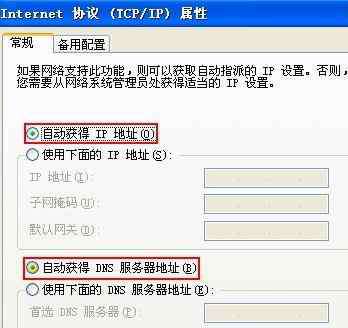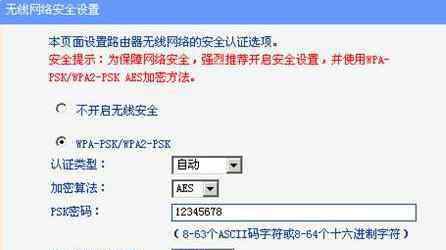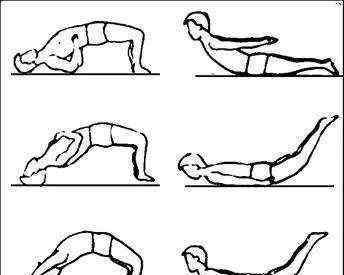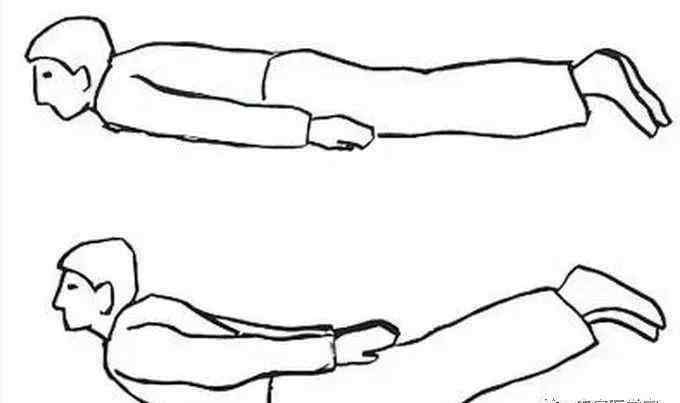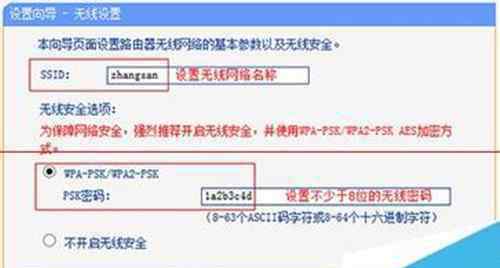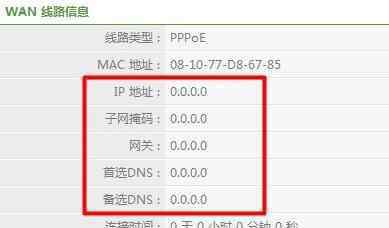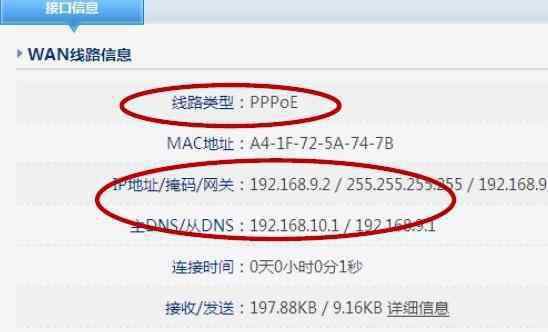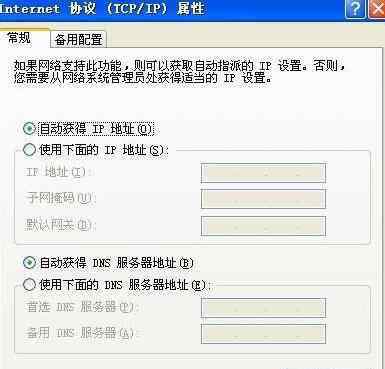tplink始终致力于为大众提供最便利的本地局域网络互联和Internet接入手段 ,为大众在生活、工作、娱乐上日益增长的网络使用需求,提供高品质、高性能价格比的全面设备解决方案,那么你知道路由器tplink3320无线ap的设置方法吗?下面是本站小编整理的一些关于路由器tplink3320无线ap的相关资料,供你参考。
路由器tplink3320无线ap的设置方法:
将设置电脑连接到路由器的任意LAN口,确认电脑已经设置为自动获取IP地址。如下图:
1、修改SSID(无线名称)
登录路由器管理界面,进入无线设置2.4GHz>> 基本设置,在SSID中设置无线名称,点击 保存。
注意:设置过程均不需要重启路由器,等待设置完成重启,使设置生效。
2、设置无线密码
进入 无线设置2.4GHz >> 无线安全设置。选择WPA-PSK/WPA2-PSK,设置不少于8位的PSK密码(无线密码)。设置完成后点击最下方 保存 按钮。
注意:5G频段无线参数设置方法与2.4G频段设置方法相同。
点击管理界面左侧 DHCP服务器 >> DHCP服务,将DHCP服务器选择为 不启用,点击 保存。暂不重启,继续下一步操作。
1、修改管理IP地址
在 网络参数 >> LAN口设置,修改IP地址和主路由器不相同(建议设置IP地址与主路由同一网段)。设置完成点击 保存。
注意:后续通过该IP地址管理路由器。
2、重启路由器
弹出重启对话框,点击 确定,等待重启完成。
至此TL-WDR3320当无线交换机(无线AP)使用已经设置完毕。
按照应用拓扑图将TL-WDR3320的任意LAN口(即1~4号接口)与前端网络接口(或局域网交换机)相连接。需要上网的台式机可以连接任何LAN口上网,无线终端搜索到设置好的无线信号即可上网。
看过文章“路由器tplink3320无线ap”的人还看了:
1.TP-Link路由器设置登录地址大全
2.TP-LINK路由器软件升级图解教程
3.TP-Link没有无线信号的解决办法
4.TP-LINK忘记用户名、忘记密码只需复位即可
5.TP-Link无线路由器设置图文教程
6.TP-LINK复位方法
7.TP-LINK利用MAC绑定限制上网用户
8.TP-Link路由器固件升级具体步骤
9.TP-LINK路由器之MTU设置
10.TP-LINK路由器无法连接internet怎么办
1.《3320 路由器tplink3320无线ap》援引自互联网,旨在传递更多网络信息知识,仅代表作者本人观点,与本网站无关,侵删请联系页脚下方联系方式。
2.《3320 路由器tplink3320无线ap》仅供读者参考,本网站未对该内容进行证实,对其原创性、真实性、完整性、及时性不作任何保证。
3.文章转载时请保留本站内容来源地址,https://www.lu-xu.com/keji/522314.html